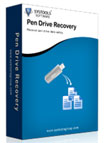SysTools Pen Drive Recovery 1.1 Khôi phục dữ liệu từ ổ đĩa bút
SysTools Pen Drive Data Recovery là một công cụ hữu ích cho phép người dùng khôi phục dữ liệu từ ổ đĩa bút ngay cả khi chúng bị xóa, bị định dạng hoặc do các nguyên nhân khác.
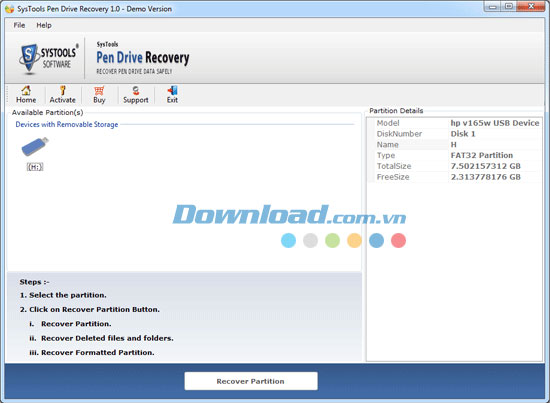
Tính năng chính:
Khôi phục dữ liệu từ hệ thống tập tin FAT và NTFS
Nhờ áp dụng các giải pháp phục hồi dữ liệu tiên tiến mà người dùng có thể nhanh chóng khôi phục dữ liệu từ hệ thống tập tin FAT và NTFS .
Công cụ tìm kiếm mạnh mẽ
Công cụ này cho phép bạn lựa chọn phục hồi tập tin và thư mục theo các đặc tính riêng của chúng như tên file để bạn có thể dễ dàng lựa chọn và lưu các tập tin cũng như thư mục cần thiết từ dữ liệu được quét và xem trước.
Hiệu suất được cải thiện để phục hồi dữ liệu
Người dùng sẽ được cung cấp một tùy chọn để quét ổ đĩa ngay khi công cụ được cài đặt và chạy mà sẽ hiển thị các phân vùng có sẵn, nơi các thiết bị lưu trữ di động như Pen Drive được hiển thị. Việc lựa chọn thiết bị sẽ cung cấp tùy chọn để phục hồi phân vùng, tập tin và thư mục bị xóa, phân vùng bị định dạng, điều này giúp bạn khôi phục dữ liệu một cách hệ thống.
Khôi phục dữ liệu từ bất cứ ổ đĩa di động nào
Ngay khi ổ đĩa rời như Pen Drive được lựa chọn, toàn bộ chi tiết phân vùng sẽ được hiển thị, bao gồm cả tên model, tên đĩa, kích thước..., điều này giúp cho người dùng hiểu biết đầy đủ về thiết bị được quét trước khi cố gắng khôi phục nó. Công cụ này có thể khôi phục dữ liệu từ ổ đĩa bút của bất cứ công ty nào nếu nó hỗ trợ hệ điều hành Windows.
Quét ổ đĩa để tiến hành phục hồi dữ liệu
Sau khi người dùng lựa chọn ổ đĩa rời để quét toàn bộ chi tiết của một ổ đĩa được lựa chọn, tổng kích thước, thư mục và file sẽ được hiển thị, giúp người dùng xem trước dữ liệu được phục hồi từ ổ đĩa bút mà có thể bị định dạng hoặc bị tấn công.
Yêu cầu hệ thống:
- Tốc độ xử lý: 1 GHz
- Dung lượng bộ nhớ RAM tối thiểu: 256 MB
- Dung lượng ổ đĩa cứng trống: 5 MB
Bước 1: Truy cập vào Start Menu » Programs » SysTools Pen Drive Recovery » SysTools Pen Drive Data RecoverySoftware sẽ hiển thị một màn hình như bên dưới:
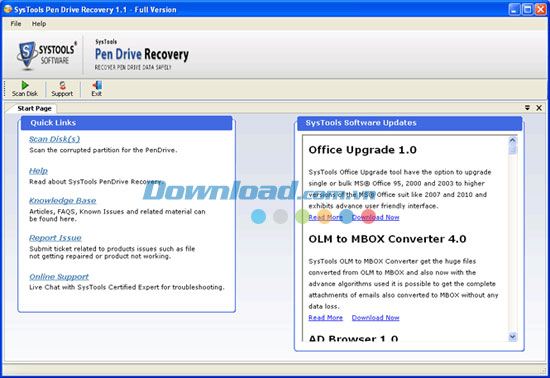
Bước 2: Lựa chọn nút Scan Disk từ thanh công cụ hoặc từ thanh menu. Sau đó nhấn nút Scan Disk, màn hình dưới đây sẽ hiển thị danh sách các ổ đĩa bút được kết nối với máy tính. Bạn có thể nhận được thông tin chi tiết về từng loại ổ đĩa bút ở góc bên phải của màn hình.
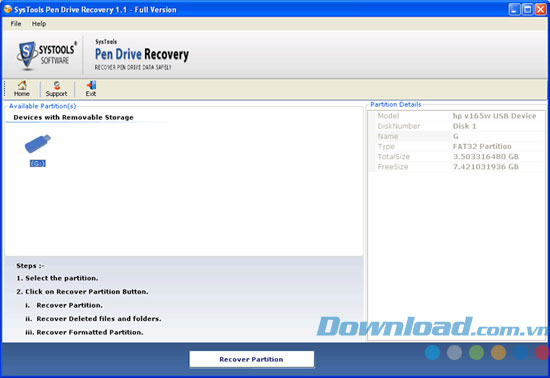
Lưu ý: Chỉ hỗ trợ ổ đĩa bút được định dạng FAT32 và NTFS
Bước 3: Lựa chọn quá trình quét
Bây giờ, hãy nhấp đúp chuột vào ổ đĩa bút mà bạn muốn khôi phục dữ liệu. Sau khi nhấp chuột vào ổ đĩa bút tương ứng, một hộp thoại sẽ hiển thị cho phép bạn lựa chọn bất cứ tùy chọn nào được liệt kê ở bên dưới:
Normal Scan (Hãy lựa chọn chế độ quét này nếu bạn chỉ muốn phục hồi những file bình thường trong ổ đĩa bút)
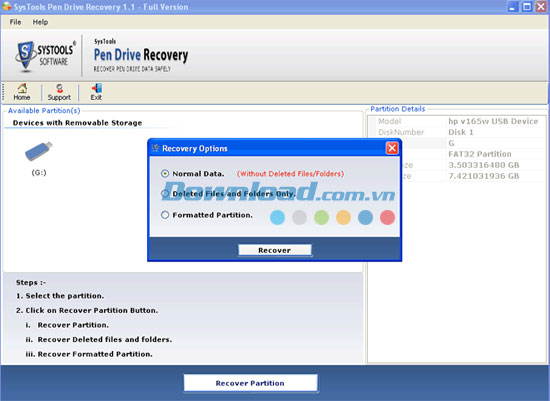
Phần mềm sẽ quét ổ đĩa bút để tìm ra các byte đang bị chiếm đóng và tập tin có sẵn trên ổ đĩa, nhờ đó cung cấp cho bạn biết thông tin chi tiết về phân vùng được lựa chọn, tổng kích thước bị chiếm...
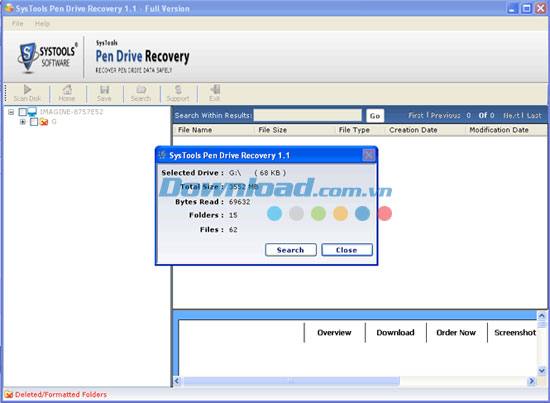
Các kết quả tìm kiếm cung cấp cho bạn tên file, kích thước, dạng, ngày tạo và ngày chỉnh sửa, các thuộc tính đường dẫn của file đi kèm với bộ lọc mà bạn áp dụng. Hãy đóng tìm kiếm nếu không cần thiết, bạn có thể truy cập tìm kiếm từ menu, nơi mà biểu tượng Search được kích hoạt. Bạn có thể trực tiếp trích xuất dữ liệu từ bảng điều khiển tìm kiếm bằng cách nhấp chuột phải vào trình đơn ngữ cảnh.
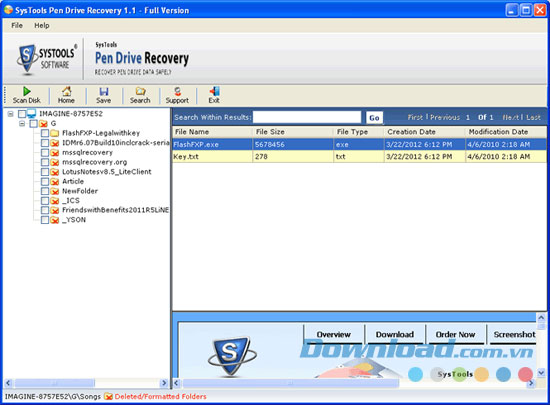
Deleted Scan (Hãy lựa chọn chế độ quét này nếu bạn muốn khôi phục những file bị xóa trong ổ đĩa bút)
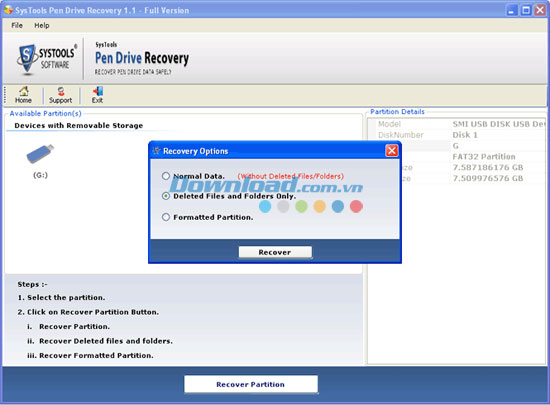
Chức năng tìm kiếm hỗ trợ "Include Deleted Files Only" sẽ giúp bạn có thể truy cập vào những file bị xóa chứ không phải dữ liệu bình thường.
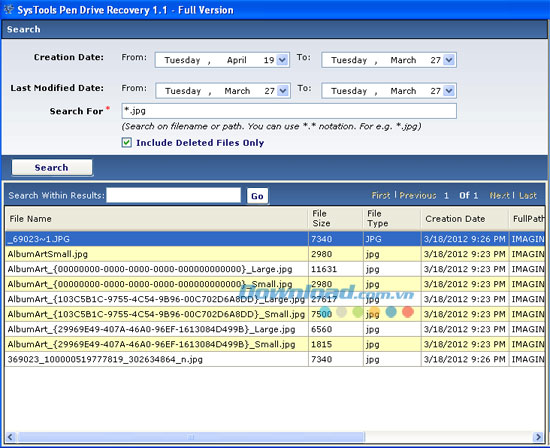
Formatted Scan (Hãy lựa chọn chế độ quét này nếu muốn khôi phục dữ liệu từ ổ đĩa bút bị định dạng)
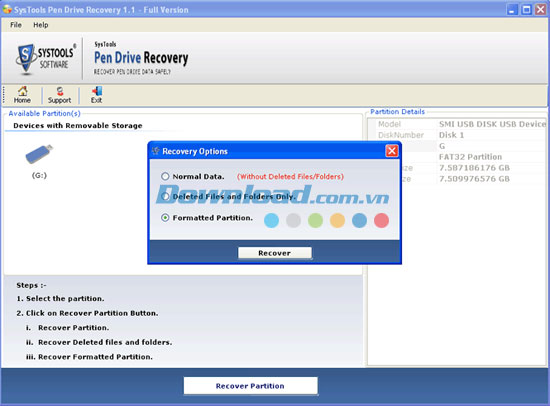
Bước 4: Lựa chọn file để xem trước
Sau khi lựa chọn một trong số những chế độ quét ở trên, quá trình quét bắt đầu và sau khi hoàn tất quá trình quét, màn hình dưới đây sẽ xuất hiện.
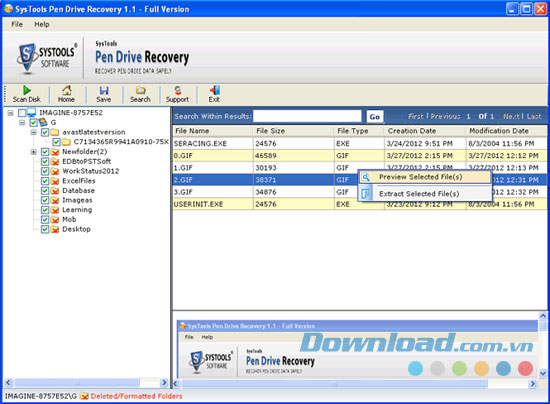
Bước 5: Lưu file vào vị trí an toàn nhất

Bé Ngoan